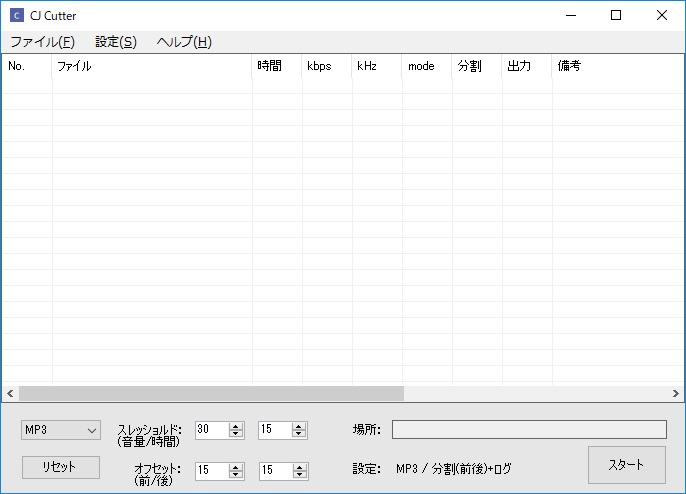MP3ファイル分割用ソフトCJ Cutterの設定ファイル集です。
各ファイルをリストにドロップして、新しい設定を1つずつ追加することができます。
ダウンロードはこちらから
現在は公開していません
[追加方法]
1.CJ Cutterのリストが空であることを確認後、追加する設定ファイルをドロップしてください。
2.「設定一覧へ追加して使用しますか?」と出たら「はい」
3.続けて「取り込み方法を変更してください」と出る場合は「はい」
「実行可能なファイルがありません」と出る場合は「OK」を押してからリセットボタンを押してリストをクリアしてください。
4.新しい設定が追加されて使用できるようになります。
[各設定について]
※1と2はCJ Cutterのプリセット設定と同じものです。
1.テキスト:
MP3ファイルの追加と分割位置の決定をCUE/CJCファイルの記述に従って行い、分割したMP3ファイルとログを出力します。
CUE/CJCファイルについて詳しくは、CJ Cutterの操作マニュアルをご覧ください。
2.MP3:
ドロップされたMP3ファイルを取り込み、分割したMP3ファイルとログを出力します。
検出した全ての分割位置で分割を実行します。
3.MP3_2:
ドロップされたMP3ファイルを取り込み、分割したMP3ファイルとログを出力します。
検出した分割位置のうち、無音区間から有音区間へ切り替わる位置で分割を実行します。
4.無音区間削除:
ドロップされたMP3ファイルを取り込み、分割したMP3ファイルとログを出力します。
検出した全ての分割位置で分割を実行します。
無音区間の出力を行いません。
5.mdc:
ドロップされたMP3ファイルを取り込み、分割位置を記録したログを出力します。
CJ Cutterで作成したCUEファイルをmp3DirectCutやmp3spltで開くと、音声の波形を見ながら分割位置の確認や修正ができます。
6.3等分:
ドロップされたMP3ファイルを取り込み、3等分したMP3ファイルとログを出力します。
7.5秒ずつ:
ドロップされたMP3ファイルを取り込み、5秒ずつ分割したMP3ファイルとログを出力します。
8.トリム:
ドロップされたMP3ファイルを取り込み、ファイル冒頭と末尾の無音部分を取り除き、出力します。